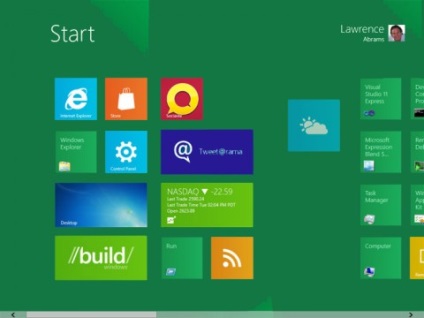Стартовий екран Metro Windows 8 розроблений, щоб зробити його так, що б ви змогли легко змінювати розмір і переміщати плитки, а також створювати нові груп плиток. Це дозволяє організувати інтерфейс таким чином, який краще працює для вас. Наведені нижче інструкції пояснюють, як ви можете виконувати ці завдання в стартовому екрані Windows 8.
Як змінити в Windows 8 плитки стартового екрана
Додатки Metro плитки також поставляються в двох розмірах, великі прямокутники, який показує в режимі реального часу інформацію про програму або невелике вікно, яке просто відображає ім'я і виступає в якості пускової установки для основного інтерфейсу програми. Можливість зміни розміру програми плитки дозволяє збільшити простір екрану, яке є при визначенні додатки, в якому ви хочете відображати інформацію прямо на стартовому екрані і які хочуть також бачити їх просто як програми пускових установок. Щоб змінити розмір додатків, клацніть правою кнопкою миші по ньому або проведіть пальцем по ньому. Ви побачите відкриту панель в нижній частині стартового екрану Windows 8. де ви можете змінити його розмір.
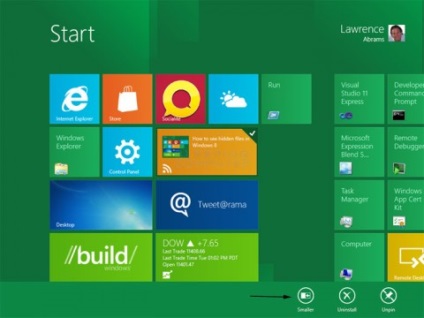
Як ви можете бачити на зображенні вище, додаток Новини налаштоване на більший прямокутник. Це дозволяє відображати інформацію в реальному часі безпосередньо в плитці. Якщо ця інформація не є важливою для вас, і ви хотіли б мати більше місця для іншої плитки, ви можете натиснути на кнопку Менші - Smaller. як показано на малюнку вище. Як тільки ви натиснете на цю кнопку, плитка буде змінена, щоб бути менше площі, яка виступає в якості пускової установки для основної програми. Якщо програма вже невелика плитка, все що вам потрібно зробити, клацніть правою кнопкою миші на ній або утримуйте її, а потім виберіть кнопку Великі - Larger. Додаток стане з великим прямокутник, який відображає інформацію в реальному часі на екрані.
Переміщення плитки навколо стартового екрану Windows 8 так само просто, як перетягнути його пальцем або курсором миші. Просто клацніть лівою кнопкою миші і утримуйте плитку за допомогою миші або натисніть на плитку пальцем, щоб вхопитися за плитку і перетягнути її в потрібне місце. При переміщенні плитки по екрану, ви помітите, що плитка поруч з нею буде рухатися зі свого шляху, щоб вказати, де плитка буде встановлена, коли ви рухаєте плитки. Це можна побачити на зображенні нижче.
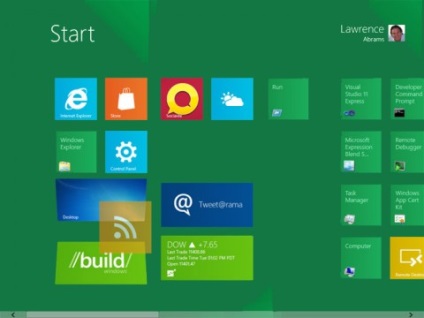
Як ви можете бачити на зображенні вище, при наведенні на додаток Новини на робочому столі і створенні плитки, вони відходять так, що додаток Новини плитка розміщується між ними. Щоб додати плитку в іншу групу плиток. досить просто перетягнути плитку до цієї групи і відпустити. Крім того, можна перетягнути плитку на іншу сторінку екрану Пуск. Щоб це зробити, перетягніть плитку з лівого або правого межі екрану, стартовий екран буде переходити до наступної або попередньої сторінки. Ви можете розмістити плитки, куди ви побажаєте.
Плитки в стартовому екрані Windows 8 можна буде організувати в різних групах. Щоб створити нову групу, досить просто перетягнути плитку на порожнє місце на стартовому екрані. Коли ви це зробите ви побачите простір навколо розширення плитки. Це можна побачити на зображенні нижче.